For at sætte integrationen op mellem Management og Live, så skal der bruges følgende fra Management til opsætningen:
- URL
- ClientID
- ClientSecret
- Identity Server URL
Alle informationer får du fra din kontaktperson ved FirstAgenda under implementering
Sådan opsætter du integrationen
- Klik på Indstillinger i venstremenuen
- Klik herefter på Organisationsindstillinger
- Klik nu på Integrationer
- Tryk på Tilføj +
Image
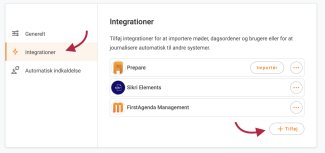
- Vælg herefter FirstAgenda Management
Image
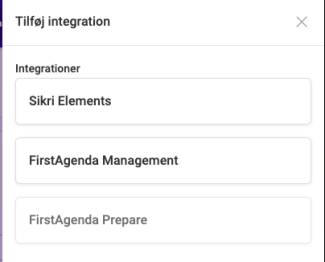
- Indsæt nu URL, Client ID, Client Secret og Identity Server URL fra FirstAgenda Management og tryk på Gem
Image
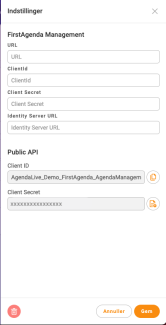
- Videregiv det Client ID og Client Secret, der står under Public ID til din kontaktperson ved FirstAgenda, så det kan sættes op i Management
Image
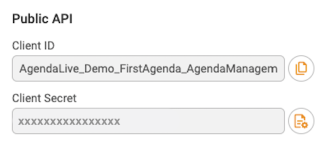
På overblikket over dine integrationer kan du nu se alle de integrationer, som du har opsat mod Live
Image
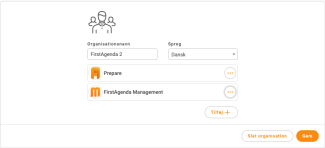
Tryk på ikonet med de 3 prikker ud for Management, hvis du har brug for at redigere eller slette integrationen.
